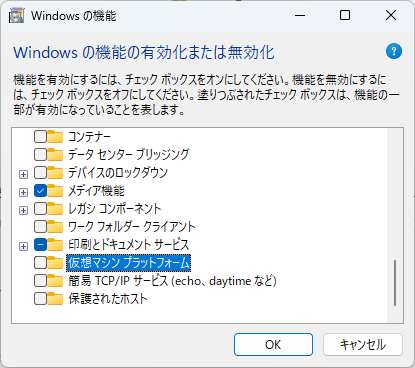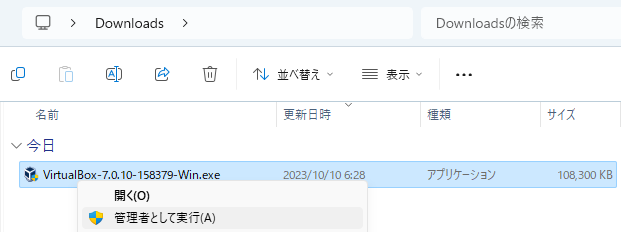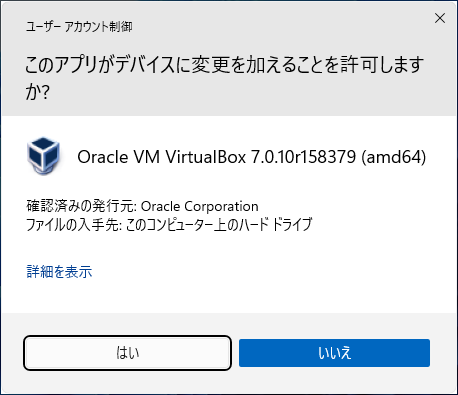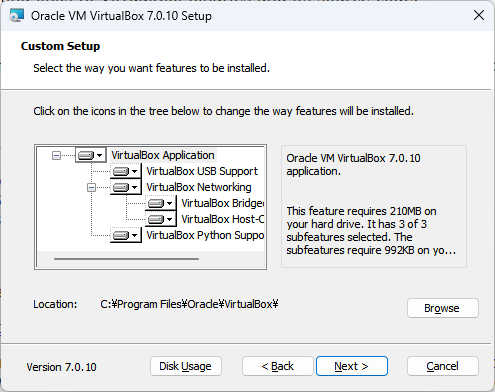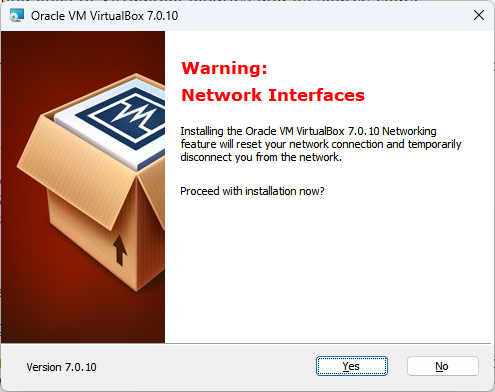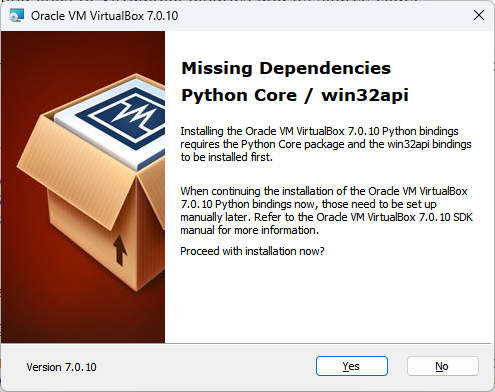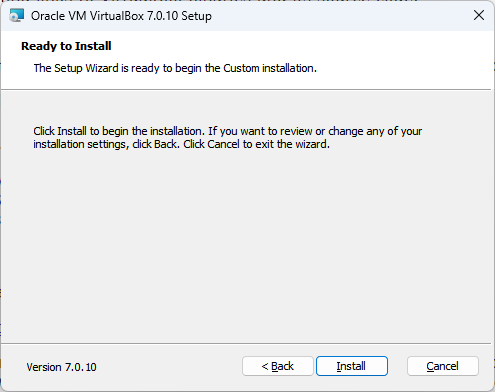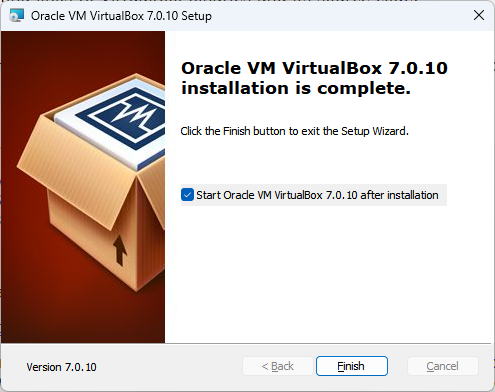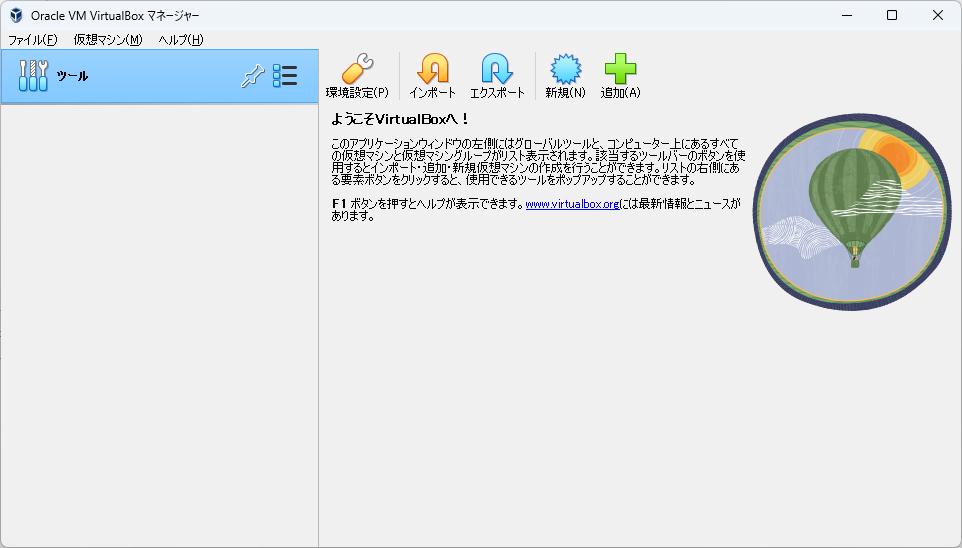VirtualBox(読み方:バーチャルボックス)は無償の仮想マシン実行環境です。VirtualBox を使うとさまざまなオペレーティングシステムでのテストを容易に行えます。ここでは 18 歳の新入社員向けに VirtualBox のインストール手順を説明します。
VirtualBox を使う目的
VirtualBox の主な特徴は以下の通りです。
多くのゲストオペレーティングシステム
VirtualBoxは Windows XP、Windows 7、Linux など、さまざまなゲストOSを仮想マシンとして実行できます。
クローンとスナップショット
仮想マシンをクローンすることで、同じ設定の複数の仮想マシンを簡単に作成できます。また、スナップショットを取得することで、仮想マシンの特定の状態を保存し、後で簡単に戻すことができます。
USBデバイスのサポート
VirtualBox は USB デバイスの仮想マシンへの接続をサポートし、USB ストレージ、プリンタ、カメラなどのデバイスを仮想マシン内で利用できます。
VirtualBox のシステム要件
VirtualBox は以下の Windows 環境で動作します。
- オペレーティングシステム: Windows 8.1, 10, 11 の 64bit 版。
- プロセッサ(CPU): 仮想化テクノロジをサポートしたモダンなCPU。
- メモリ(RAM): 一般的に、4 GB以上のRAMが推奨されます。
- ハードディスクの空き容量: VirtualBox のインストールに必要なハードディスク容量は約 30 MB です。 大規模な仮想マシンを実行する場合、十分なディスクスペースが必要です。
ここでは Virtual Box バージョン 7.0.10 を Windows 11 にインストールする手順を説明します。
仮想マシンプラットフォームの無効化
VirtualBox のインストール手順
ダウンロード
VirtualBox のダウンロードページにアクセスし、Windows host のインストーラをダウンロードします。
https://www.virtualbox.org/wiki/Downloads
インストーラの起動
ダウンロードが完了したら、ファイルをダブルクリックし、インストーラを実行します。
ユーザーアカウント制御の確認
ユーザーアカウント制御が表示されたら、「はい」をクリックします。
セットアップ画面の確認
セットアップ画面が表示されたら、「Next」をクリックします。
インストールする機能の確認
インストールする機能の選択画面が表示されたら、「Next」をクリックします。
ネットワークリセットの確認
ネットワークが一時的にリセットされる警告画面が表示されたら、「Yes」をクリックします。
Python の確認
Python に関する画面が表示されたら、「Yes」をクリックします。
インストールの確認
インストールの確認画面が表示されたら、「Install」をクリックします。
インストールの終了確認
インストールの完了画面が表示されたら、「Finish」をクリックします。
インストールの完了
VirtualBox のメイン画面が表示されたら、インストール作業の完了です。
VirtualBox で使える ISO イメージの例
マイクロソフトが評価用の ISO イメージをいくつか公開しています。これらを使うと無料で Windows の評価環境を構築できます。
- Windows 11 ISO イメージ
- Windows Server 2022 ISO イメージ
- Windows Server 2019 ISO イメージ
- Windows Insider Preview の ISO イメージ
- Windows 10 Enterprise 試用版
- Windows 11 Enterprise 試用版
まとめ
この記事では VirtualBox のインストール方法を説明しました。仮想マシンの作成方法は以下の記事をご覧ください。
関連記事
- Windows 11 に Hyper-V 機能をインストール
https://qiita.com/mmake/items/cd96a0c59226e8460af6 - Hyper-V 上に Windows 11 仮想マシンをインストール
https://qiita.com/mmake/items/e1acaa07e593b48f3476 - Windows 11 にサンドボックス機能をインストール
https://qiita.com/mmake/items/adb02df7c6dea8a10922
参考文献
- VirtualBox User Manual for Release 7.0 > Installing on Windows Hosts
https://docs.oracle.com/en/virtualization/virtualbox/7.0/user/installation.html